Einführung
Die Anpassung Ihres Benachrichtigungstons auf Android kann Ihr Smartphone-Erlebnis persönlicher und funktionaler machen. Mit ein paar Klicks können Sie Ihre Benachrichtigungseinstellungen anpassen, um einen einzigartigen Alarm für Textnachrichten zu erstellen. Dieser praktische Leitfaden deckt alles ab, was Sie wissen müssen, von der grundlegenden Verständigung der Benachrichtigungseinstellungen bis hin zur Konfiguration von benutzerdefinierten Tönen für bestimmte Kontakte.
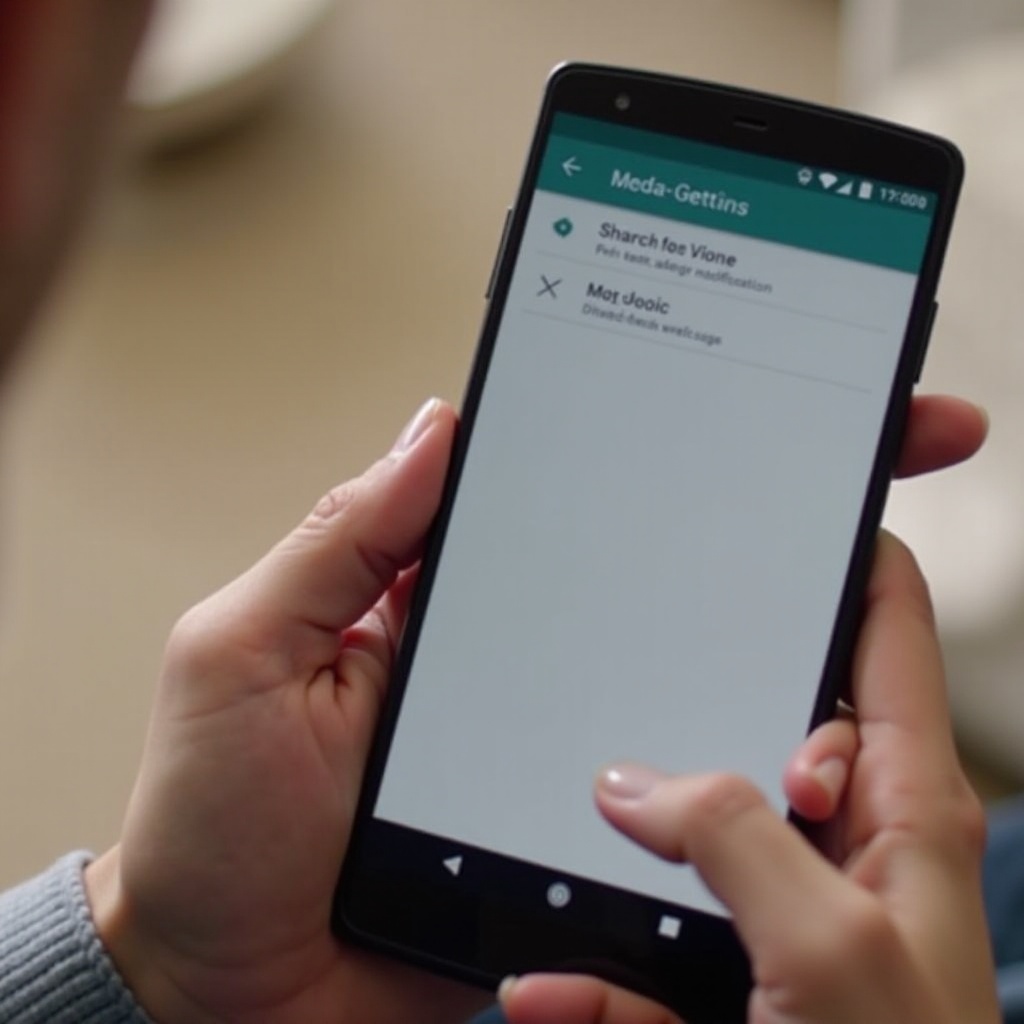
Verständnis der Android-Benachrichtigungseinstellungen
Bevor Sie mit der Anpassung beginnen, ist es wichtig, die Grundlagen der Android-Benachrichtigungseinstellungen zu verstehen. Benachrichtigungen informieren Sie über Anrufe, Nachrichten und andere Aktualisierungen. Sie kommen mit Standardtönen, die Sie jedoch nach Ihren Vorlieben ändern können.
Zu Beginn sollten Sie wissen, wo sich Ihre Benachrichtigungseinstellungen befinden. In der Regel finden Sie diese in der ‘Einstellungen’-App auf Ihrem Gerät. Von dort aus wählen Sie ‘Ton & Vibration’ und dann ‘Erweitert’, um zu spezifischeren Optionen zu gelangen. Hier können Sie steuern, wie und wann Sie über verschiedene Dinge auf Ihrem Gerät benachrichtigt werden.
Das Verständnis dieser Einstellungen ist entscheidend, da es die Grundlage für die Anpassung bildet. Benachrichtigungen können für verschiedene Apps individuell angepasst werden, was ein hohes Maß an Personalisierung ermöglicht.
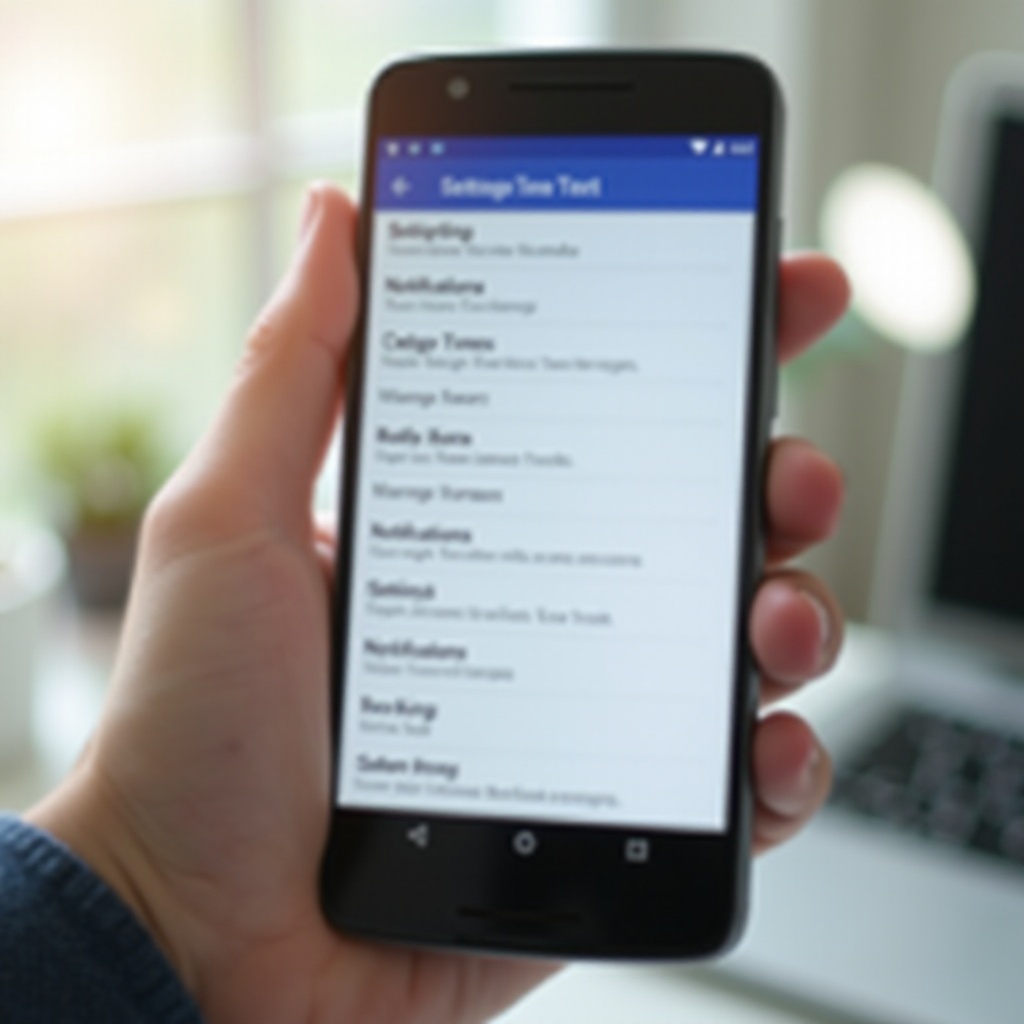
Schritt-für-Schritt-Anleitung zur Anpassung des Textnachrichtentons
Die Anpassung Ihres Textnachrichtentons auf Android ist unkompliziert. Folgen Sie diesen Schritten, um es zu erledigen:
- Öffnen Sie die Einstellungen-App: Tippen Sie auf das zahnradförmige Symbol mit der Aufschrift ‘Einstellungen’ auf Ihrem Startbildschirm oder App-Drawer.
- Gehen Sie zu Benachrichtigungen: Scrollen Sie nach unten und wählen Sie ‘Apps & Benachrichtigungen’.
- Wählen Sie Nachrichten: Tippen Sie hier auf ‘Nachrichten’, um zu den Benachrichtigungseinstellungen zu gelangen.
- Wählen Sie Benachrichtigungskategorie: Suchen Sie unter Nachrichten nach ‘Benachrichtigungen’ und tippen Sie darauf.
- Wählen Sie erweiterte Tonoptionen: Sie sehen möglicherweise verschiedene Kategorien wie ‘Allgemeine Benachrichtigungen’ und ‘Eingehende Nachrichten’. Tippen Sie auf ‘Eingehende Nachrichten’.
- Ton ändern: Suchen Sie nach der Option ‘Ton’. Tippen Sie darauf, und eine Liste der verfügbaren Benachrichtigungstöne wird angezeigt. Wählen Sie den aus, den Sie mögen.
- Bestätigen Sie Ihre Wahl: Tippen Sie einfach auf ‘OK’ oder ‘Speichern’, um zu bestätigen.
Nun wird jedes Mal, wenn Sie eine Textnachricht erhalten, Ihr ausgewählter Benachrichtigungston abgespielt.
Anpassen von Benachrichtigungstönen für bestimmte Kontakte
Es ist nützlich, benutzerdefinierte Töne für Texte von bestimmten Personen einzustellen. Diese Personalisierung ermöglicht es Ihnen, zu wissen, wer eine Nachricht sendet, ohne auf Ihr Telefon zu schauen.
- Öffnen Sie die Nachrichten-App: Starten Sie die App, die Sie für Nachrichten verwenden, z.B. Google Messages.
- Öffnen Sie das Gespräch des Kontakts: Wählen Sie das Gespräch des Kontakts, für den Sie einen benutzerdefinierten Benachrichtigungston festlegen möchten.
- Tippen Sie auf das Drei-Punkt-Menü: Befindet sich in der oberen rechten Ecke des Bildschirms.
- Wählen Sie ‘Details’: Dadurch werden zusätzliche Optionen für diesen Kontakt geöffnet.
- Wählen Sie ‘Benachrichtigungen’: Hier können Sie die Benachrichtigungseinstellungen anpassen.
- Tippen Sie auf ‘Ton’: Wählen Sie den benutzerdefinierten Ton aus, den Sie diesem Kontakt zuweisen möchten.
- Bestätigen Sie Ihre Auswahl: Tippen Sie auf ‘OK’ oder ‘Speichern’, um die Änderungen zu übernehmen.
Jetzt hören Sie einen bestimmten Ton, wann immer dieser Kontakt Ihnen eine Nachricht sendet.
Verwendung von Drittanbieter-Apps für erweiterte Anpassungen
Wenn die Standardoptionen nicht Ihren Bedürfnissen entsprechen, bieten verschiedene Drittanbieter-Apps erweiterte Benachrichtigungsanpassungen. Hier sind einige beliebte Optionen:
- Zedge: Diese App bietet eine Vielzahl von Benachrichtigungstönen, Klingeltönen und Hintergrundbildern. Laden Sie Zedge aus dem Play Store herunter und installieren Sie es. Sobald es installiert ist, können Sie leicht nach neuen Benachrichtigungstönen suchen und diese anwenden.
- Ringtone Maker: Mit dieser App können Sie benutzerdefinierte Klingeltöne aus Ihren Lieblingsliedern erstellen. Diese Klingeltöne können dann als Benachrichtigungstöne für Textnachrichten festgelegt werden.
- Notific: Diese App eignet sich nicht nur für Töne. Sie bietet umfassende Benachrichtigungsverwaltungsfunktionen, einschließlich Pop-up-Benachrichtigungen und datenschutzorientierten Optionen.
Um eine dieser Apps zu verwenden, folgen Sie den Bildschirmanweisungen innerhalb der App, die Sie normalerweise durch den Prozess der Auswahl oder Erstellung neuer Benachrichtigungstöne führen.
Fehlerbehebung bei häufigen Problemen
Selbst nach dem Festlegen benutzerdefinierter Benachrichtigungstöne können Sie auf einige Probleme stoßen. Hier erfahren Sie, wie Sie einige häufige Probleme beheben können:
- Benachrichtigungston funktioniert nicht:
- Stellen Sie sicher, dass Ihr Telefon nicht im Lautlos-Modus ist.
- Überprüfen Sie die Lautstärkepegel, indem Sie zu ‘Einstellungen’ > ‘Ton & Vibration’ gehen.
-
Verifizieren Sie, dass ‘Nicht stören’ deaktiviert ist.
-
Benutzerdefinierter Ton wird auf Standard zurückgesetzt:
- Stellen Sie sicher, dass die Audiodatei im internen Speicher Ihres Telefons gespeichert ist.
-
Stellen Sie sicher, dass Sie der Nachrichten-App die erforderlichen Berechtigungen erteilt haben.
-
Verwendung großer Audiodateien versuchen:
- Verwenden Sie kürzere Audioclips. Lange Audiodateien funktionieren möglicherweise nicht als Benachrichtigungstöne.
Indem Sie diese Schritte zur Fehlerbehebung befolgen, können Sie die Probleme in der Regel schnell lösen.
Bonus-Tipps zur Personalisierung
Hier sind einige zusätzliche Tipps, um Ihre Textnachricht-Benachrichtigungen einzigartig zu machen:
- Fügen Sie Vibrationsmuster hinzu: Kombinieren Sie Ihren Benachrichtigungston mit benutzerdefinierten Vibrationsmustern.
- Verwenden Sie Emojis: Einige Messaging-Apps ermöglichen das Hinzufügen von Emojis zu Benachrichtigungen für personalisierte Benachrichtigungen.
- Probieren Sie Themen-Apps: Apps wie Nova Launcher ermöglichen es Ihnen, benutzerdefinierte Designs und Symbole anzuwenden, was eine weitere Schicht der Personalisierung Ihres Geräts hinzufügt.
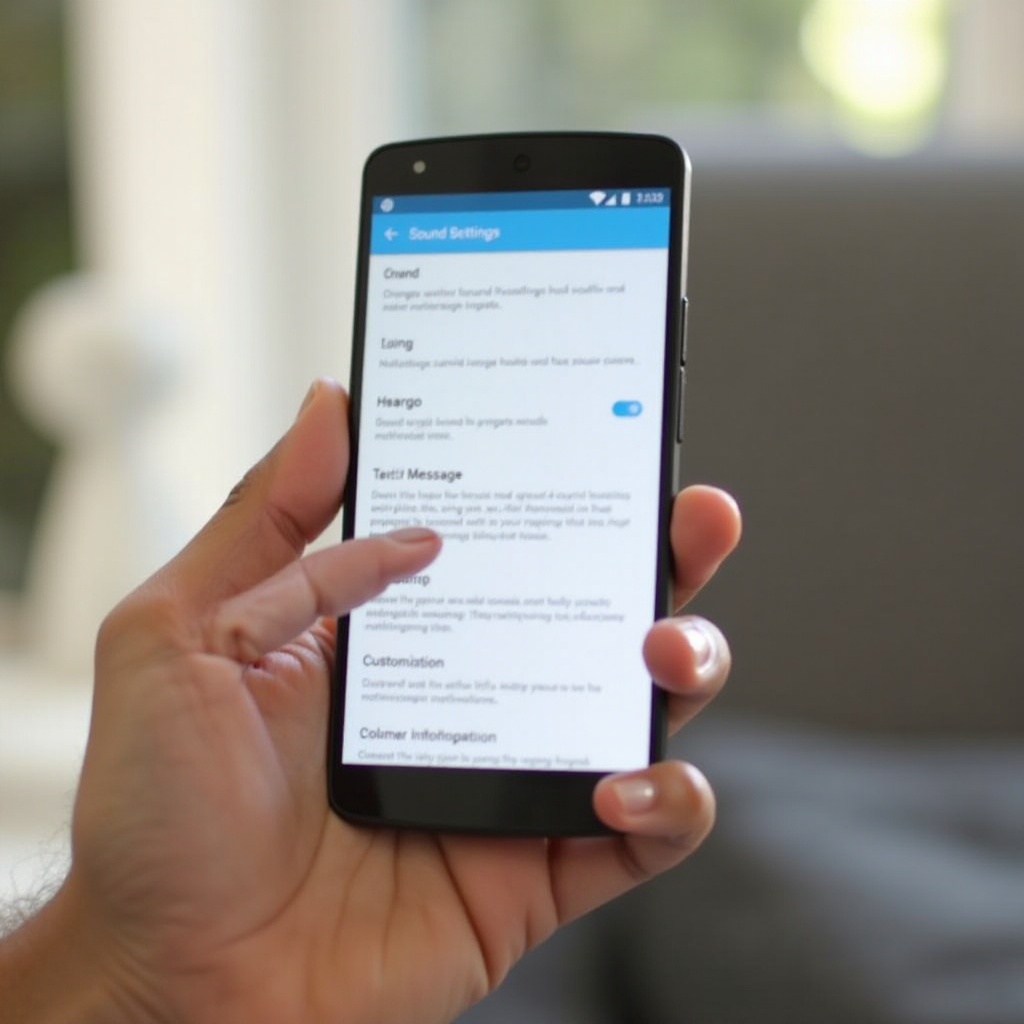
Fazit
Das Festlegen von Textnachrichtentönen auf Android ist eine einfache, aber wirkungsvolle Möglichkeit, Ihr Smartphone-Erlebnis zu personalisieren. Indem Sie die Benachrichtigungseinstellungen verstehen, der Schritt-für-Schritt-Anleitung folgen und benutzerdefinierte Töne für bestimmte Kontakte anwenden, können Sie die Funktionalität Ihres Geräts verbessern. Wenn die Standardoptionen nicht ausreichen, bieten Drittanbieter-Apps umfassendere Anpassungsmöglichkeiten. Durch die Fehlerbehebung häufiger Probleme und die Anwendung einiger zusätzlicher Tipps können Sie sicherstellen, dass Ihr Benachrichtigungssystem sowohl praktisch als auch einzigartig ist.
Häufig gestellte Fragen
Wie kann ich für verschiedene Kontakte unterschiedliche Benachrichtigungstöne einstellen?
Gehen Sie zu dem Gespräch des Kontakts, dessen Benachrichtigungseinstellungen Sie anpassen möchten, tippen Sie auf ‘Details’, dann auf ‘Benachrichtigungen’, und wählen Sie ‘Ton’. Wählen Sie einen einzigartigen Ton für diesen Kontakt.
Warum funktionieren meine benutzerdefinierten Benachrichtigungstöne nicht?
Häufige Gründe sind, dass das Telefon stummgeschaltet oder im Modus „Nicht stören“ ist, Audiodateien nicht richtig gespeichert wurden oder unzureichende App-Berechtigungen vorliegen. Überprüfen Sie diese Einstellungen, um das Problem zu beheben.
Kann ich meine eigenen Audiodateien als Benachrichtigungstöne auf Android verwenden?
Ja, Sie können Ihre eigenen Audiodateien verwenden. Speichern Sie die Audiodatei im Ordner „Benachrichtigungen“ auf Ihrem Gerät und sie sollte in der Ton-Auswahlliste erscheinen, wenn Sie Ihre Benachrichtigungstöne anpassen.
